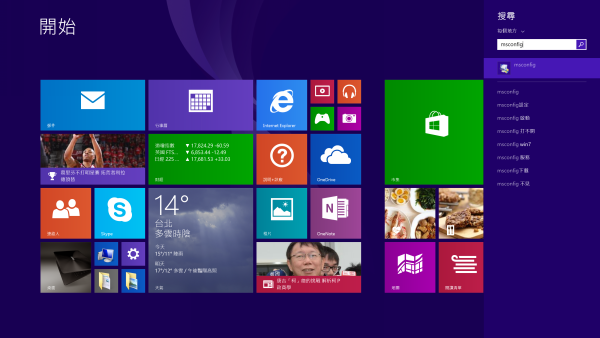
當 Windows 變得怪怪時,很多人都會進入安全模式進行檢查及修復,這是因為啟動 Windows 的安全模式只要基本檔案和驅動程式即可,所以當 Windows 連開機都變得很不穩定時,趕緊利用電腦還能進入安全模式的能力,進行軟硬體的檢測及修復。
而進入安全模式的方法,通常都是在按下開機鍵後,於 BIOS 結束且要看到「Windows」標誌之前,立刻按下 F8 鍵即可。然而,不同的機型開機時間各有些微不同,有時很難掌握按下 F8 鍵的最佳時機,尤其 Windows 8 在 BIOS 結束後很快就進入開機,經常是 F8 鍵還來不及按就進入系統,這時又得重新開機再來一次,這樣一來一往,經常得重新開機好幾次才能順利進入安全系統,如果系統已經出現問題,反覆的重新開機反而讓系統更不穩定。所以如果系統還能開機的條件下,不妨可以進入「系統設定」選單,預約進入安全模式,以減少重覆開機的次數。
步驟1.不管是 Windows 7 或 Windows 8,都於搜尋框裡,輸入「msconfig」後,按下 Enter 鍵。

步驟2.接著會出現「系統設定」的視窗裡,點選「開機」的分頁。

步驟3.先選擇安裝作業系統的磁碟機,再勾選「安全開機」並點選下方的「最基本安全開機方式」。

步驟4.若要即時進入安全系統,於此選擇「重新啟動」,稍後則選擇「結束但不要重新啟動」。

步驟5.在重新開機時,不用再算準時間按下 F8 鍵,就會自動進入安全模式。

步驟6.於安全模式完成工作後,同樣以步驟 1~2 的方式開啟「系統設定」,並取消「安全開機」,接著重開機。

本文同步刊載於PC home雜誌
歡迎加入PC home雜誌粉絲團!

請注意!留言要自負法律責任,相關案例層出不窮,請慎重發文!